
Probeer het zelf
Wanneer u werkbladen maakt die door anderen worden gebruikt, is het belangrijk om ervoor te zorgen dat er alleen geldige gegevens kunnen worden ingevoerd. Met de functies voor gegevensvalidatie in Excel kunt u regels maken om het type gegevens of waarden te beperken die anderen in een cel kunnen invoeren.
-
Selecteer de cel of cellen waarvoor u een regel wilt maken.
-
Selecteer Gegevens > Gegevensvalidatie.
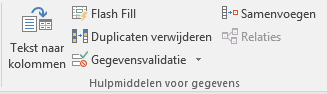
-
Selecteer op het tabblad Instellingen, onder Toestaan, een van de volgende opties:
-
Geheel getal: de kolom accepteert alleen gehele getallen.
-
Decimaal: alleen decimale getallen worden geaccepteerd.
-
Lijst: gegevens kiezen uit de vervolgkeuzelijst.
-
Datum: de cel accepteert alleen datums.
-
Tijd: de cel accepteert alleen tijden.
-
Lengte tekst: beperken van de tekstlengte.
-
Aangepast: voor aangepaste formules.
-
-
Selecteer een voorwaarde onder Gegevens:
-
tussen
-
niet tussen
-
gelijk aan
-
niet gelijk aan
-
groter dan
-
kleiner dan
-
groter dan of gelijk aan
-
kleiner dan of gelijk aan
-
-
Selecteer op het tabblad Instellingen, onder Toestaan, een van de volgende opties:
-
Stel de andere vereiste waarden in op basis van wat u kiest voor Toestaan en Gegevens.
Als u bijvoorbeeld tussen selecteert, selecteert u de waarden Minimum: en Maximum: voor de cel(en). -
Schakel het selectievakje Lege cellen negeren in als u lege cellen wilt negeren.
-
Als u een Titel en een bericht aan uw regel wilt toevoegen, selecteert u het tabblad Invoerbericht en typt u een titel en een invoerbericht.
-
Schakel het selectievakje Invoerbericht weergeven als de cel is geselecteerd in om het bericht weer te geven als de gebruiker de geselecteerde cel(len) selecteert of aanwijst.
-
Selecteer OK.
Als de gebruiker nu een ongeldige waarde invoert, verschijnt er een pop-upvenster met het bericht: 'Deze waarde voldoet niet aan de beperkingen voor gegevensvalidatie voor deze cel'.










